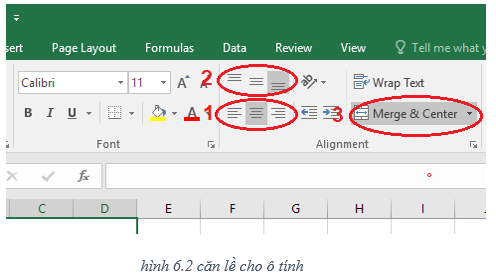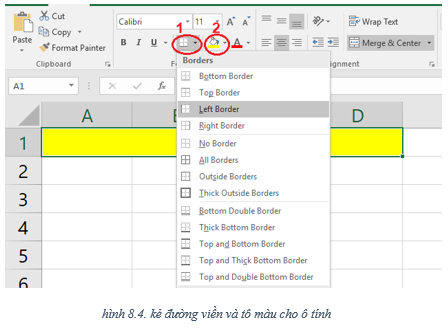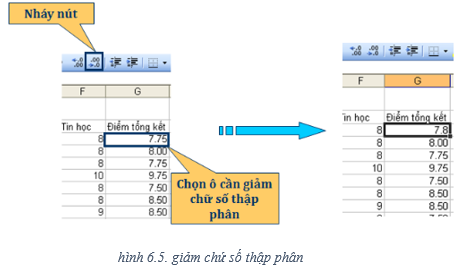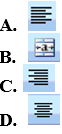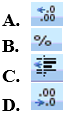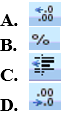Tin học 7 Bài 6: Định dạng trang tính
Lý thuyết tổng hợp Tin học lớp 7 Bài 6: Định dạng trang tính
chọn lọc năm 2021 – 2022 mới nhất gồm tóm tắt lý thuyết và hơn 500 bài tập ôn luyện Tin 7. Hy vọng bộ tổng hợp lý thuyết Tin học lớp 7 sẽ giúp học sinh củng cố kiến thức, ôn tập và đạt điểm cao trong các bài thi trắc nghiệm môn Tin học.
Bài 6: Định dạng trang tính
A. Nội dung chính
- Các thuộc tính định dạng cơ bản trên trang tính
- Các thao tác định dạng cơ bản
- Tổ chức thông tin trên bảng tính hợp lí và dễ dàng thanh toán
1. Định dạng phông chữ, cỡ chữ, kiểu chữ và màu chữ.
- Để địng dạng nội dung của 1 hay nhiều ô tính cần phải chọn ô tính đó, định dạng không làm thay đổi nội dung của các ô tính.
- Sau khi chọn ô, dùng các lệnh trên thanh công cụ để địng dạng cho ô đó.
- Trong đó:
+ công cụ thứ 1: dùng để chọn font chữ
+ công cụ thứ 2: chọn cỡ chữ
+ công cụ thứ 3: chọn màu chữ
+ công cụ thú 4: kiểu chữ in đậm, in nghiêng, gạch chân
- Tương tự như bộ công cụ của Word
2. Căn lề trong ô tính
- Mặc định dữ liệu văn bản căn lề trái, dữ liệu số căn lề phải. ta cũng có thể tùy chỉnh chúng trên thanh công cụ
- Trong đó:
+ công cụ 1: căn lề trái, giữa, phải cho nội dung
+ công cụ 2: căn lề trên, giữa, dưới cho nội dung
+ công cụ 3: gộp nhiều ô lại với nhau, các ô này phải liền kề nhau và cùng nằm trên 1 đường thẳng.
Ví dụ gộp 4 ô A1, B1, B1, D1:
+ B1: giữ Ctrl
+ B2: chọn đồng thời 4 ô
+ B3: click vào công cụ Merge & Center
3. Tô màu nền và kẻ đường biên dữ liệu của các ô tính
- Mục đích: giúp người sử dụng bảng tính dễ dàng phần biệt các dữ liệu khác nhau. Dễ dàng quản lý dữ liệu hơn.
- Trong đó:
+ công cụ 1: lệnh Borders để kẻ đường biên, có thể tùy chọn đường biên toàn bộ, hay chỉ có bên ngoài ô được chọn.
+ công cụ 2: tô màu cho ô đã chọn, trong ví dụ ô A1:D1 được tô màu vàng.
4. Tăng hoặc giảm chữ số thập phân của dữ liệu số
- Dùng các chức năng trong nhóm lệnh Number
- Khi giảm bớt chữ số thập phân, chương trình sẽ thực hiện quy tắc làm tròn số.
B. Bài tập
Câu 1: Để căn dữ liệu vào giữa nhiều ô tính ta sử dụng nút lệnh:
Để căn dữ liệu vào giữa nhiều ô tính ta sử dụng nút lệnh Center 
Đáp án: D
Câu 2: Giả sử ô A2 có nền màu xanh và chữ màu vàng. Ô B2 có nền màu trắng và chữ màu đen. Nếu sao chép ô A2 vào ô B2 thì ô B2 sẽ có:
A. Nền màu trắng và chữ màu đen
B. Nền màu xanh và chữ màu đen
C. Nền màu xanh và chữ màu vàng
D. Tất cả đều sai
Giả sử ô A2 có nền màu xanh và chữ màu vàng. Ô B2 có nền màu trắng và chữ màu đen. Nếu sao chép ô A2 vào ô B2 thì ô B2 sẽ có nền màu xanh và chữ màu vàng.
Đáp án: C
Câu 3: Để giảm bớt một chữ số thập phân ta nháy vào nút lệnh:
Để giảm bớt một chữ số thập phân ta nháy vào nút lệnh Decrease Decimal 
Đáp án: D
Câu 4: Trong ô B3 có chứa số 7.75, chọn ô B3 và nháy hai lần vào nút lệnh 
A. 8
B. 7.7500
C. 7.8
D. 7.7
Nút lệnh 

Đáp án: A
Câu 5: Để tăng thêm một chữ số thập phân ta nháy vào nút lệnh:
Để tăng thêm một chữ số thập phân ta nháy vào nút lệnh Decrease Decimal 
Đáp án: A
Câu 6: Câu nào sau đây sai. Khi nhập dữ liệu vào bảng tính thì:
A. Dữ liệu kiểu số sẽ mặc nhiên căn thẳng lề trái
B. Dữ liệu kiểu kí tự sẽ mặc nhiên căn thẳng lề trái
C. Dữ liệu kiểu thời gian sẽ mặc nhiên căn thẳng lề phải
D. Dữ liệu kiểu ngày tháng sẽ mặc nhiên căn thẳng lề phải
Khi nhập dữ liệu vào bảng tính thì dữ liệu kiểu kí tự sẽ mặc nhiên căn thẳng lề trái, dữ liệu kiểu số sẽ mặc nhiên căn thẳng lề phải.
Đáp án: B
Câu 7: Trong ô B3 có chứa số 7.15, chọn ô B3 và nháy hai lần vào nút lệnh 
A. 8
B. 7.1500
C. 7.20
D. 7.200
Nháy hai lần vào nút lệnh 

Đáp án: B
Câu 8: Để kẻ đường biên cho các ô tính ta dùng:
A. Lệnh Borders trong nhóm Font trên dải Home.
B. Lệnh Fill Color trong nhóm Font trên dải Home.
C. Lệnh Borders trong nhóm Font trên dải Insert.
D. Tất cả đều sai
Để kẻ đường biên cho các ô tính ta dùng lệnh Borders trong nhóm Font trên dải Home. Lệnh này có thể tùy chọn đường biên toàn bộ, hay chỉ có bên ngoài ô được chọn.
Đáp án: A
Câu 9: Ô A1 của trang tính có số 1.753. Sau khi chọn ô A1, nháy chuột 1 lần vào nút Decrease Decimal. Kết quả hiển thị ở ô A1 sẽ là:
A. 1.753
B. 1.75
C. 1.76
D. Một kết quả khác
Ô A1 của trang tính có số 1.753. Sau khi chọn ô A1, nháy chuột 1 lần vào nút Decrease Decimal nghĩa là giảm đi một chữ số thập phân và theo quy tắc làm tròn thì lớn hơn 5 làm tròn lên 1 đơn vị còn nhỏ hơn 5 chỉ việc bỏ đi. Vây kết quả hiển thị ở ô A1 sẽ là 1.75.
Đáp án: B
Câu 10: Trong ô tính xuất hiện ###### vì:
A. Tính toán ra kết quả sai
B. Công thức nhập sai
C. Độ rộng của hàng quá nhỏ không hiển thị hết dãy số quá dài
D. Độ rộng của cột quá nhỏ không hiển thị hết dãy số quá dài
Trong ô tính xuất hiện ###### vì độ rộng của cột quá nhỏ không hiển thị hết dãy số quá dài. Khi đó em cần tăng hoặc độ rộng của cột để hiện thị hết số trong ô.
Đáp án: D